¿De qué manera compartir datos desde el Redmi 9? compartir tu conexión a Internet desde un punto de vista tecnológico es una función necesaria a estas alturas aunque asimismo tiene un toque de solidaridad. Debido a las características especiales de nuestros teléfonos podemos compartir nuestra conexión de Internet a otros dispositivos que se encuentren al alcance. Descubre de qué manera compartir tus datos desde tu Redmi 9 en pocos y fáciles pasos.
Tabla de contenido
Tutorial para compartir internet desde un Redmi 9
Para compartir nuestros datos desde nuestro Redmi 9 unicamente requeriremos hacer un punto de acceso Wifi desde el teléfono inteligente. Para conseguirlo , continua con estos pasos que te damos a continuación :
- Entra a Ajustes > Zona WiFi portátil >> Configurar zona WiFi portátil.
- Al entrar , configura el SSID de tu red, que es un nombre para que tus amigos puedan identificarlo fácilmente.
- Retrocedemos a Zona WiFi portátil y la encendemos.
- Informa a tus amigos cómo se llama la red con la finalidad de que se conecten como lo harían normalmente : explorando las redes al alcance.


Nota: Tal como se expone en las capturas de pantalla, algunos dispositivos Redmi tienen la posibilidad de hallarse como “Punto de Acceso Móvil ”.
Otras maneras de compartir la conexión a Internet desde un Redmi 9
Adicionalmente, también cabe la posibilidad de compartir la conexión de forma muchísimo más rápida sin necesidad de acceder la contraseña que has colocado.
Cómo compartir los datos desde un Redmi 9 por código QR
Para esto , al activar este modo, hallarás un botón llamado “Compartir código QR”. Una vez lo aprietes, te aparecerá una pantalal con el código para que lo escaneen y se conecten de manera automática.

Cómo compartir la conexión a Internet por Bluetooth desde un Redmi 9
Por otro lado, asimismo puedes compartir la conexión de datos a otros dispositivos que no tengan para leer QR, pero sí tengan Bluetooth. Un caso de uso de ello podrían ser los wearables (smartwatches o pulseras relojes inteligéntes ).
Descuida , los pasos a seguir son casi los mismos. Ir a el menú de Punto de acceso o Zona WiFi portátil, podrás encontrar la opción de Conexión Bluetooth. Solo tendrías que activarla y eso es todo.

El teléfono destino debe buscar dispositivos Bluetooth y establecer conexión. Si lo logra , los móviles comenzarán a compartir su conexión a Internet. Podemos destacar que la velocidad no será perfecta , pero es útil para casos particulares.
Privatiza la conexión compartida en un Redmi 9
Si te hallas en un hotel o en una zona muy llena de gente , no desearás que todos se conecten a tu dispositivo. Pues , tenemos una solución interesante: poner una contraseña a fin de que exclusivamente la persona que lo necesita pueda acceder.

Por otro lado , vas a poder inclusive limitar la conexión. A ver , que si te lo han pedido para comprobar un mensaje de WhatsApp, era eso y nada más. En este momento no va a poder pasarse de listo, ya que tienes la opción de modificar el rango de datos disponibles a compartir.

Aquí limitas la cantidad de datos y adicionalmente tienes la oportunidad de recibir una alerta en el momento en que los invitados conectados hayan superado el rango de datos. Además , aconsejamos encender la opción de “Inhabilitar automáticamente el Punto de acceso”.
Esto es para que se apague cuando no haya dispositivos conectados o por el momento no es empleado por un intervalo de tiempo de 10 , 20 o 30 minutos.
Ahora ya sabes cómo compartir tu Internet desde un Redmi 9
Ya está, ya sabes de qué forma se puede compartir datos en un Redmi 9. Vas a poder incluso conectar tu ordenador portátil para seguir trabajando si andas fuera de la oficina o, si estando dentro se se ha caido la conexión Wifi.
Si te quedan dudas, visita y pregunta en el foro de Redmi



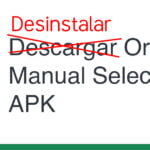




Deja una respuesta